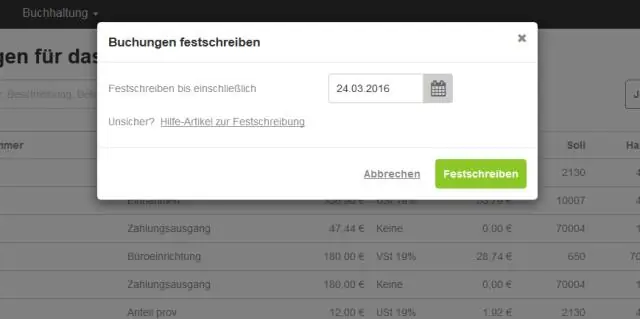
Daftar Isi:
- Pengarang Lynn Donovan [email protected].
- Public 2023-12-15 23:48.
- Terakhir diubah 2025-01-22 17:27.
7 Jawaban
- Ini akan membatalkan panggung semua file anda mungkin telah dipentaskan dengan git add: git reset.
- Ini akan mengembalikan semua lokal perubahan tanpa komitmen (harus dieksekusi di repo root): git checkout.
- Ini akan menghapus semua lokal tidak terlacak file , jadi hanya git yang dilacak file tetap: git clean -fdx.
Mengenai ini, bagaimana cara membatalkan perubahan yang tidak dikomit di git?
Sekarang Anda memiliki 4 opsi untuk membatalkan perubahan:
- Unstage file ke komit saat ini (HEAD): git reset HEAD
- Unstage semuanya - pertahankan perubahan: git reset.
- Buang semua perubahan lokal, tetapi simpan untuk nanti: git stash.
- Buang semuanya secara permanen: git reset --hard.
bagaimana cara menghilangkan perubahan dalam kode Visual Studio? Jika Anda tidak yakin ingin melakukannya membuang milikmu perubahan , buka baris perintah dan lakukan "git stash" sebagai gantinya. Lakukan "git stash pop" untuk memulihkan perubahan nanti.
Kedua, bagaimana cara membatalkan perubahan?
Untuk mengembalikan, Anda dapat:
- Buka riwayat Git.
- Klik kanan pada komit yang ingin Anda kembalikan.
- Pilih kembalikan komit.
- Pastikan komit perubahan dicentang.
- Klik kembali.
Bagaimana cara mengembalikan file yang dimodifikasi di Git?
Membatalkan komit Jika Anda memiliki diubah , menambahkan dan melakukan perubahan pada a mengajukan , dan ingin mengurungkan perubahan tersebut, maka Anda dapat kembali menggunakan git reset HEAD~ untuk membatalkan komit Anda. Mirip dengan contoh sebelumnya, saat Anda menggunakan git mengatur ulang modifikasi akan tidak dipentaskan. Perhatikan bahwa sekarang Anda mengajukan tidak lagi dilacak!
Direkomendasikan:
Bagaimana cara saya menyingkirkan impor yang tidak digunakan di IntelliJ?

Untungnya, Anda dapat secara otomatis menghapus pernyataan impor yang tidak digunakan. Dari tindakan konteks (alt + enter), pilih 'Optimalkan Impor' dan IntelliJ IDEA akan menghapus semua impor yang tidak digunakan dari kode
Bagaimana Anda melihat perubahan apa yang dibuat di git?

Jika Anda hanya ingin melihat diff tanpa melakukan, gunakan git diff untuk melihat perubahan yang tidak dipentaskan, git diff --cached untuk melihat perubahan yang dipentaskan untuk komit, atau git diff HEAD untuk melihat perubahan bertahap dan tidak bertahap di pohon kerja Anda
Bagaimana Anda menyingkirkan rayap di tempat tidur Anda?

Cara terbaik untuk membunuh rayap dengan asam borat adalah dengan menggunakan stasiun umpan. Lapisi atau semprotkan kayu (atau bahan selulosa lainnya) secara merata dengan asam borat. Tanam umpan asam borat di kebun dekat rumah Anda atau di tempat terbuka. Periksa stasiun umpan secara teratur dan isi ulang dengan asam borat sesuai kebutuhan
Bagaimana cara menghapus perubahan yang tidak dikomit di git?

Sekarang Anda memiliki 4 opsi untuk membatalkan perubahan Anda: Unstage file to current commit (HEAD): git reset HEAD Unstage everything - retain changes: git reset. Buang semua perubahan lokal, tetapi simpan untuk nanti: git stash. Buang semuanya secara permanen: git reset --hard
Bagaimana Anda mengeluarkan serpihan dari kaki Anda yang tidak dapat Anda lihat?

Jika serpihan berada di bawah permukaan kulit, gunakan alkohol gosok untuk membersihkan jarum jahit yang tajam. Angkat perlahan atau pecahkan kulit di atas serpihan dengan jarum yang disterilkan. Angkat ujung serpihan sehingga Anda dapat mengambilnya dengan pinset dan menariknya keluar
